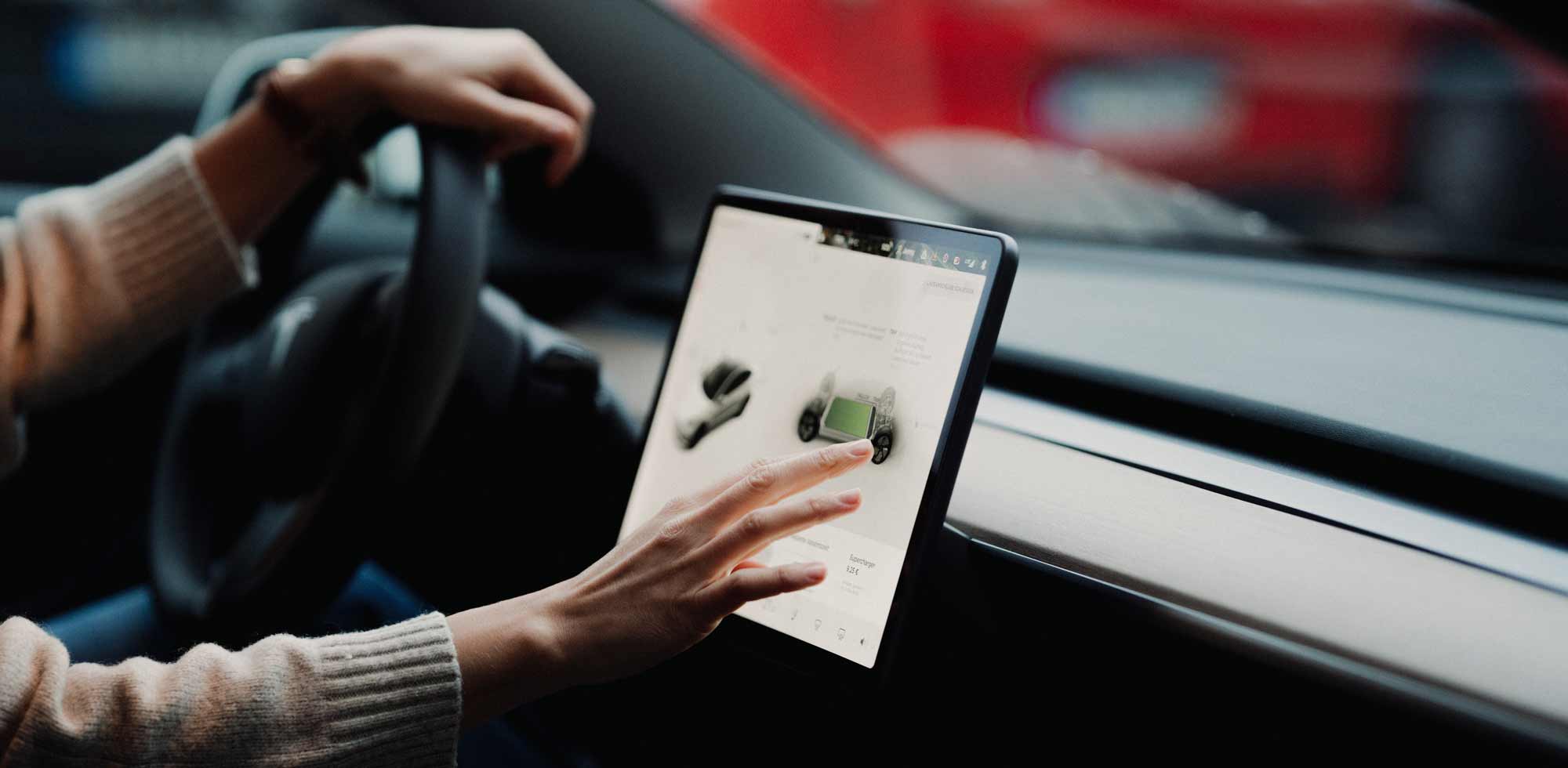Heeft u een Tesla gekocht, net opgehaald en kunt u bijna niet wachten om eindelijk aan de slag te gaan met e-mobiliteit? Gefeliciteerd!
Maar voordat u aan de slag gaat, is het zinvol om een paar dingen in de Tesla in te stellen en te configureren. Dit artikel bekijkt wat u hier kunt doen en welke opties u hebt.
De optimale Tesla configuratie
Fahrerprofile
Er kunnen verschillende bestuurdersprofielen worden aangemaakt in elke Tesla, die instellingen zoals stoelpositie, spiegels, verlichting en temperatuurvoorkeuren voor verschillende bestuurders kunnen opslaan en automatisch aanpassen. Wanneer het voertuig voor het eerst in gebruik wordt genomen of wordt aangepast, vraagt de Tesla u om een eerste bestuurdersprofiel aan te maken.
U kunt ook extra profielen aanmaken via Instellingen bestuurdersprofiel -> Bestuurder toevoegen, wat vooral handig is als verschillende bestuurders uw Tesla regelmatig gebruiken. Tip: Als u het vakje "Easy Entry gebruiken" aanvinkt, zal de auto het stuur en de stoel in een positie zetten die het gemakkelijker maakt om in en uit te stappen zodra u parkeert of het portier opent.
Handyschlüssel verbinden
Naast de "normale" sleutels en sleutelkaarten kunt u bij Tesla ook uw smartphone als autosleutel gebruiken. Om dit te doen, activeert u Bluetooth, navigeert u naar Mobile Key -> Start in de Tesla smartphone app en scant u een reeds geldige sleutel op de kaartlezer in de middenconsole - als dit lukt, stuurt de app een bericht.
In de instellingen van het bestuurdersprofiel kunt u elk type sleutel aan een bestuurdersprofiel koppelen. Het profiel dat overeenkomt met de sleutel wordt dan automatisch geactiveerd wanneer u instapt.
Mobiele telefoon aansluiten via Bluetooth
Als u uw smartphone als sleutel gebruikt, moet Bluetooth altijd geactiveerd zijn, dus is het zinvol om tegelijkertijd een mediaverbinding met de auto tot stand te brengen. U doet dit via het Bluetooth-symbool -> Add device -> Start search. Zodra u verbonden bent, kunt u uw gesprekken doorschakelen naar het handsfree systeem, uw agenda raadplegen of mediabestanden afspelen vanaf de telefoon.
WLAN einrichten
Om software-updates betrouwbaar te ontvangen, kan het handig zijn om de Tesla met een Wi-Fi-netwerk te verbinden (bijv. uw thuisnetwerk) zodat u 's nachts toegang tot internet hebt als u geparkeerd staat - vooral als u in een gebied woont met een zwakke mobiele telefoonontvangst.
Om Wi-Fi toe te voegen aan uw Tesla, kunt u de Tesla met een Wi-Fi-netwerk verbinden.
Om Wi-Fi toe te voegen, tikt u op het Wi-Fi-pictogram in de rechterbovenhoek van het voertuigscherm en selecteert u het gewenste netwerk. Dit werkt natuurlijk alleen als u zich binnen het bereik van het Wi-Fi-netwerk bevindt.
Stoel, stuur, zijspiegels en achteruitkijkspiegel
Zoals bij veel fabrikanten kunt u de bestuurdersstoel elektrisch verstellen met knoppen aan de linkerkant van de stoel tussen de deur en de stoel. U kunt de positie van de stoel en de hoek van de rugleuning afzonderlijk instellen. Uw auto kan ook een lendensteun hebben, die u ook kunt verstellen.
De positie van het stuurwiel aanpassen werkt bij Tesla iets anders dan bij andere fabrikanten. Navigeer eerst naar het pictogram Voertuig -> Besturing. Nu kunt u het linker scrollwiel op het stuurwiel gebruiken om de gewenste positie in te stellen door het omhoog, omlaag, naar links of naar rechts te drukken.
De procedure is vergelijkbaar voor de zijspiegels: U kunt de ideale positie selecteren via de voertuig -> spiegel en opnieuw het linker scrollwiel. De achteruitkijkspiegel daarentegen moet nog steeds op dezelfde manier handmatig worden afgesteld. Tip: Telkens wanneer u het stuur, de spiegels of de stoelen aanpast, zal uw Tesla u vragen of u de nieuwe instellingen wilt toepassen op het momenteel actieve bestuurdersprofiel. U kunt dit bevestigen of negeren.
Displayeinstellungen
Het volgende belangrijke punt is de instelling van het aanraakscherm. Hier kunt u de gewenste helderheid instellen (of de Tesla zelf laten beslissen door "Auto" te selecteren), kiezen of het batterijniveau als percentage of als resterende afstand moet worden weergegeven, welk klokformaat u verkiest en, en, en.
Lenkmodus
U kunt kiezen uit drie stuurmodi - Comfort, Standaard of Sport - - die in wezen beïnvloeden hoe moeilijk of gemakkelijk het is om het stuurwiel te draaien. Navigeer hiervoor naar Voertuig -> Pedalen & Sturen -> Stuurstand en maak uw keuze. Als u in de stad reist, is de comfortinstelling de beste keuze. Als u daarentegen graag snel over kronkelige landweggetjes rijdt, zult u gelukkiger zijn met de Sport-modus.
Geef uw Tesla een naam
Voor iedereen voor wie een auto een persoonlijke aangelegenheid is: onder Voertuig -> Software kunt u uw Tesla een naam geven. Deze verschijnt dan onder andere in de Tesla app.
Huis- en werkadres opslaan
U kunt vaak bezochte locaties zoals uw huis of werk opslaan als snelkoppelingen, zodat u deze niet elke dag opnieuw in de navigatie hoeft in te voeren. Tik hiervoor op de zoekbalk in de navigatiebalk, vervolgens op Thuisadres en voer uw adres in. Ga op dezelfde manier te werk voor het werkadres.
Als u nu de zoekbalk ingedrukt houdt en naar rechts of naar beneden sleept, zal de Tesla automatisch de route naar uw thuisadres berekenen. Tip: Naast het thuis- en werkadres kunt u ook andere vaak bezochte locaties als favorieten opslaan. Om dit te doen, raakt u de locatie op de kaart aan, vervolgens raakt u het stersymbool aan en vervolgens "Favoriet toevoegen".
Tesla uitrusten met basisaccessoires
Eindelijk is het zinvol om uw Tesla uit te rusten met enkele producten die hem praktischer en robuuster maken. Hierbij kunt u bijvoorbeeld denken aan een Organiser voor de middenconsole, een Display beschermfolie of een mat voor de kofferbak , die het nieuwe autogevoel van uw Tesla zo lang mogelijk zal behouden.
Al dit en nog veel meer vindt u hier op Teslabs - kijk gerust eens rond!